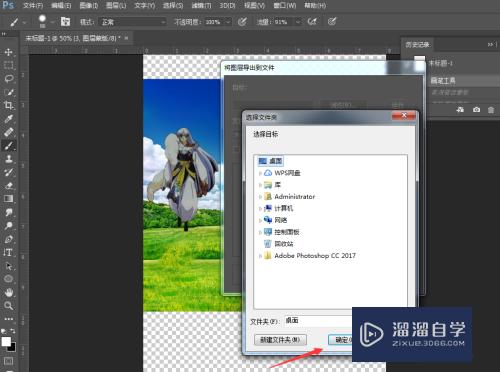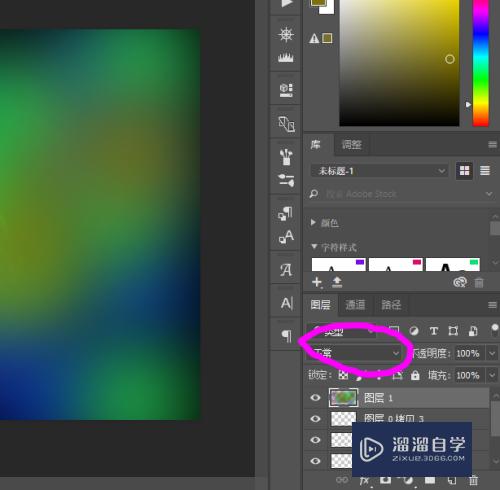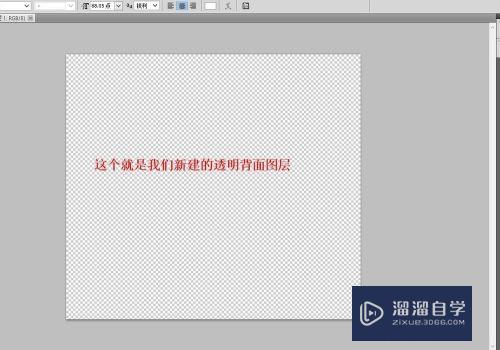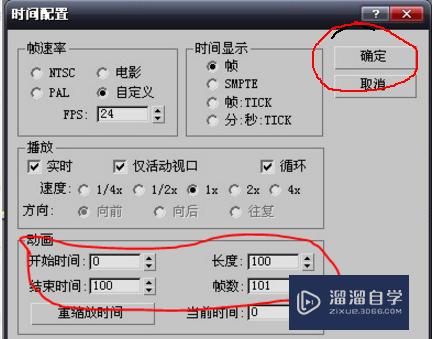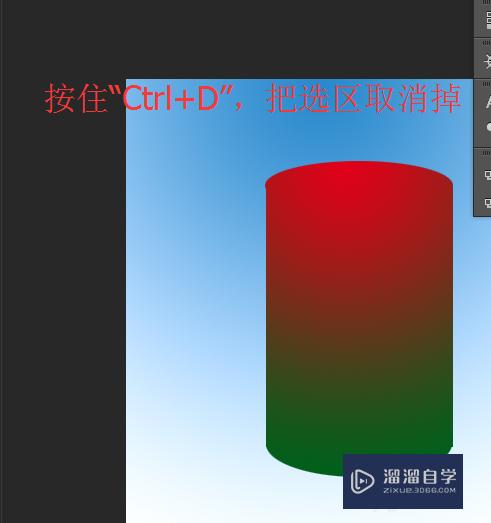如何删除看不见的Word分节符(怎么删除看不见的分节符)优质
分节符是我们在编辑文档页面格式时经常使用的一种格式标记。使用它可以很方便地将一篇文档分成若干小节之后分别进行页面的设置。那么有时候不需要这些分节符。要如何删除呢?方法很简单。下面小渲就带大家来学习下方法。
对于“Word”还有不懂的地方。点击这里了解更多关于“Word”课程>>
工具/软件
硬件型号:神舟(HASEE)战神Z7-DA7NP
系统版本:Windows7
所需软件:Word
方法/步骤
第1步
如下图。文档中使用了分节符。但是默认状态下。我们是无法看到分节符的。导致将其删除几乎没有任何办法?
仔细观察下图。在工具栏上。有一个按钮。点击一下。即可“显示/隐藏编辑标记”
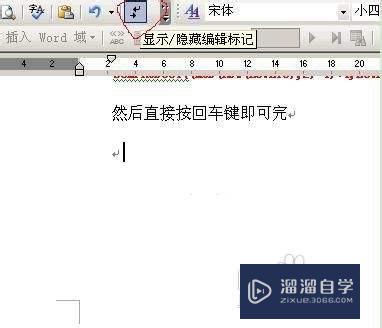
第2步
如下图。点了上面的按钮之后。我们就可以看到分节符了。这下好了。能看到。将其删除就很简单了!
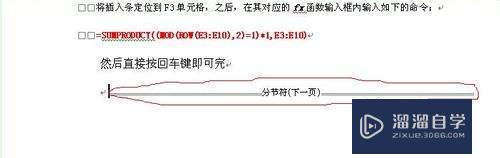
第3步
上图中。红线圈住的部分就是分节符的标记。要删除它。只有将插入条定位到它的前面。然后按键盘上的Delete键或Del键即可删除!
注意:
倘若在操作一图的时候。无法找到“显示/隐藏编辑标记”按钮。可遵循如下方法的操作:点击“常用”工具栏最右侧向下的三角箭头。然后选择“添加或删除按钮→常用”。并在展开的列表中选中“显示/隐藏编辑标记”就可以把它添加到常用工具栏了!
以上关于“如何删除看不见的Word分节符(怎么删除看不见的分节符)”的内容小渲今天就介绍到这里。希望这篇文章能够帮助到小伙伴们解决问题。如果觉得教程不详细的话。可以在本站搜索相关的教程学习哦!
更多精选教程文章推荐
以上是由资深渲染大师 小渲 整理编辑的,如果觉得对你有帮助,可以收藏或分享给身边的人
本文标题:如何删除看不见的Word分节符(怎么删除看不见的分节符)
本文地址:http://www.hszkedu.com/68911.html ,转载请注明来源:云渲染教程网
友情提示:本站内容均为网友发布,并不代表本站立场,如果本站的信息无意侵犯了您的版权,请联系我们及时处理,分享目的仅供大家学习与参考,不代表云渲染农场的立场!
本文地址:http://www.hszkedu.com/68911.html ,转载请注明来源:云渲染教程网
友情提示:本站内容均为网友发布,并不代表本站立场,如果本站的信息无意侵犯了您的版权,请联系我们及时处理,分享目的仅供大家学习与参考,不代表云渲染农场的立场!